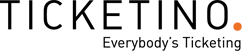Der Facebook Werbeanzeigenmanager ist das ideale Tool, um in den sozialen Medien für deine Events zielgerichtet Aufmerksamkeit zu generieren. Mit dem Ads Manager kannst du Werbekampagnen via Instagram und Facebook schalten und alles auf einem Blick verwalten. Detaillierte Berichte und Daten geben dir Einblicke in die Performance deiner Werbeanzeigen, wodurch du deine Kampagnen laufend optimieren kannst.
In einem vergangenen Blogbeitrag haben wir dir bereits gezeigt, wie du via Facebook deine Posts bewerben kannst. Dieses integrierte Tool zur Kampagnenschaltung ist eher rudimentär aufgestellt, aber für simple oder kurzfristige Werbekampagnen durchaus geeignet. Der Facebook Werbeanzeigenmanager hingegen ermöglicht dir ein professionelles Kampagnenmanagement und bietet deutlich mehr Einstellungsmöglichkeiten hinsichtlich Targeting, Platzierung, Anzeigenformat etc. In diesem Beitrag zeigen wir dir, wie du im Ads Manager Kampagnen für deine Events schalten und so deinen Ticketverkauf ankurbeln kannst.

Kampagnen schalten im Werbeanzeigenmanager
Der Werbeanzeigenmanager, oder kurz Ads Manager, ist eines der vielen Tools des Facebook Business Managers, mit welchem du alle deine verknüpften Facebook- und Instagram-Konten an einem zentralen Ort betreuen sowie deine Unternehmenspräsenz verwalten kannst.
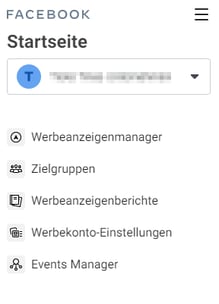
Du findest ihn unter folgendem Link: https://business.facebook.com/. Hier kannst du dich mit deinem normalen Facebook Login einloggen, sofern ein Business Account eingerichtet wurde. Den Werbeanzeigenmanager findest du auf der Startseite in der linken Leiste zuoberst. Bevor du loslegst, stelle sicher, dass du dein Werbekonto vollständig eingerichtet und eine gültige Zahlungsmethode hinterlegt hast.
Anders als direkt über Facebook oder Instagram verläuft die Anzeigenerstellung im Ads Manager auf drei Ebenen:
- Die Kampagnenebene: Hier wählst du das Ziel deiner Kampagne bzw. deiner Werbung.
- Anzeigengruppenebene: Auf dieser Ebene findet das Targeting statt. Hier bestimmst du, welche Personen bzw. Zielgruppen du mit deiner Werbung erreichen möchtest und wo die Anzeige ausgespielt werden soll. Ebenso kann hier Budget und Zeitplan der Kampagne festgelegt werden.
- Anzeigenebene: Hier wird die Werbeanzeige gestaltet, also das, was der User im Endeffekt auf Facebook / Instagram sehen soll. Du kannst Bilder und Videos in verschiedenen Formaten hochladen, Text einsetzen oder CTAs und Links hinzufügen.
Es gibt demnach drei verschiedene Ebenen innerhalb einer Kampagne, für welche man verschiedene Einstellungen vornehmen kann.

Im Werbeanzeigenmanager angelangt, hast du zunächst eine Übersicht über alle laufenden, pausierten oder abgeschlossenen Kampagnen, welche mit deinem Werbekonto geschaltet wurden. Fährt man mit der Maus über den Kampagnennamen, können verschiedene Funktionen vorgenommen werden: Man kann sich Diagramme ausgeben lassen, welche die Kampagnenperformance darstellen, bestehende Kampagnen können bearbeitet oder dupliziert werden. Eine neue Kampagne erstellst du, indem du auf die grüne Schaltfläche «+ Erstellen» klickst. Du wirst nun durch alle 3 Kampagnenebenen hindurchgeführt und kannst Schritt für Schritt Einstellungen für deine Werbeanzeige tätigen.
Einstellungen auf Kampagnenebene
In einem ersten Schritt wird das Ziel der Werbekampagne definiert. Als Werbeziel versteht man eine Handlung, die von der Zielgruppe ausgeführt werden soll, sobald sie die Werbeanzeige auf Social Media sieht. Der Facebook Ads Manager fasst die verschiedenen Werbeziele in drei Sparten zusammen:
- Bekanntheit: Hier geht es um Ziele wie «Markenbekanntheit» oder «Reichweite», welche Interesse sowie Aufmerksamkeit für deine Dienstleistungen oder Produkten generieren.
- Abwägung: Mit Zielen wie «Traffic», «Interaktionen», «Leadgenerierung» etc. sollen Interessierte dazu ermuntert werden, sich mit deinem Unternehmen gezielt auseinanderzusetzen.
- Conversions: Diese Ziele gehen noch einen Schritt weiter und hegen die Absicht, den Nutzer dazu anzuregen, deine Dienstleistungen in Anspruch zu nehmen oder deine Produkte zu kaufen.
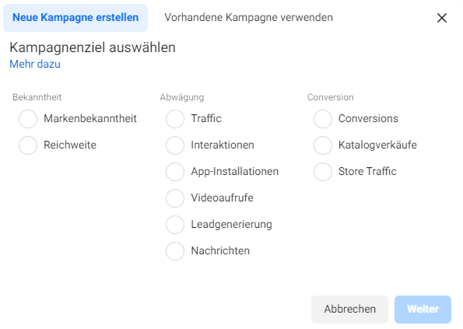
In diesem Beitrag werden wir den Prozess einer «Traffic»-Kampagne durchgehen, da dieses Ziel perfekt dazu geeignet ist, deine Zielgruppe auf deine TICKETINO Ticketshop-Seite zu leiten, von wo aus sie schliesslich ein Ticket für deine Veranstaltung erwerben können.
Nachdem du das Werbeziel festgelegt hast, kannst du weitere Einstellungen auf Kampagnenebene vornehmen. Beispielsweise legst du das Budget für deine Kampagne fest oder aktivierst das A/B-Testing, falls du verschiedene Anzeigen hinsichtlich ihrer Performance gegeneinander testen möchtest.
Einstellungen auf Anzeigengruppenebene
Hier bestimmst du nun das Targeting deiner Werbekampagne und erstellst die Zielgruppe(n). Für langfristige Kampagnen macht es Sinn, mehrere Zielgruppen gegeneinander zu testen und anschliessend zu überprüfen, welche Ziel-/Anzeigengruppe besser performt. Schliesslich lässt man dann nur noch diese Anzeigengruppe laufen, welche die besten Werte bei der gewünschten Zielgruppe erreicht.
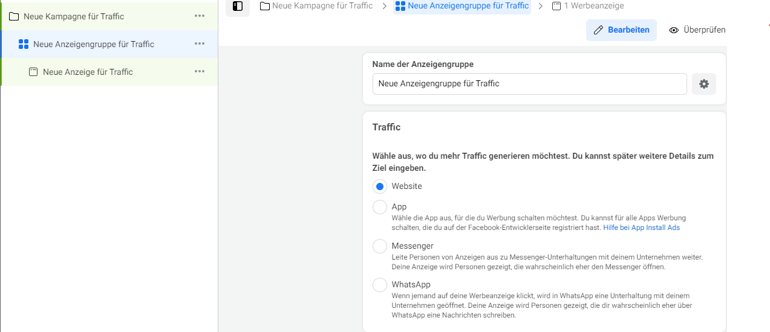
Auf der Anzeigengruppenebene gibst du an, wo Traffic generiert werden, sprich wo deine Zielgruppe hingeführt werden soll: Zu einer Website, App, in eine Messenger- oder WhatsApp-Unterhaltung. Im Falle unseres Anliegens möchten wir möglichst viele Personen dazu bewegen, sich auf deiner TICKETINO Ticketshop-Seite umzusehen, weswegen hier «Website» angewählt wird.
Weiter kannst du dich hier für eine dynamische oder statische Anzeigengestaltung entscheiden sowie einen Zeitplan festlegen, von wann bis wann deine Kampagne laufen soll.
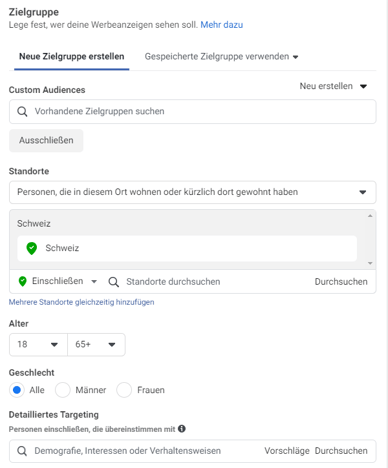
Wie bereits erwähnt, wird auf dieser Ebene das Targeting bestimmt. Hier hast du entweder die Möglichkeit eine bereits erstellte, gespeicherte Zielgruppe einzusetzen oder eine komplett neue zu konfigurieren. Die Zielgruppe generierst du aufgrund deines persönlichen Wissens über deine (potenziellen) Gäste. Hierbei stellt dir Facebook diverse Eingrenzungsmöglichkeiten zur Verfügung:
- Standorte
- Demografische Merkmale: Geschlecht, Alter und Sprache
- Detailliertes Targeting: Interessen und Verhaltensweisen
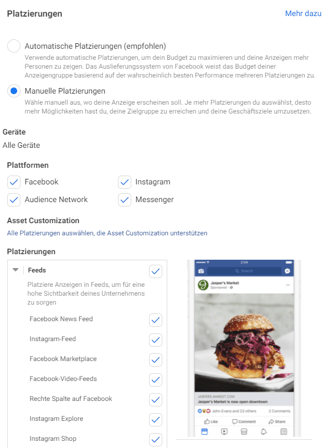
Anschliessend gelangst du zur Platzierung deiner Werbeanzeige. Hier bestimmst du, wo deine Anzeige erscheinen soll. Zunächst werden die Plattformen (Facebook, Instagram, Audience Network und Messenger) aufgeführt, innerhalb welchen die Platzierungen (Feeds, Stories und Reels, In-Stream etc.) stattfinden. Diese «Auslieferungsorte» kannst du manuell bestimmen oder auch die «Automatische Platzierung» anwählen, worauf Facebook die Platzierung für dich übernimmt.
.png?width=301&name=15%20Ebene%20Anzeigengruppe%20e).png)
Zuletzt kann man das Ziel der Anzeigenauslieferung bestimmen. Für unsere eventbezogenen Kampagnen wählen wir «Link-Klicks», da wir erreichen möchten, dass möglichst viele Personen auf den verlinkten Ticketshop klicken und sich bestenfalls dort ein Ticket kaufen.
Einstellungen auf Anzeigenebene
Nun sind wir bei der letzten Ebene der Kampagne angelangt, der Anzeigenebene. Hier werden die Einstellungen zur effektiven Werbeanzeige vorgenommen, welche im Anschluss ausgespielt wird.
Im Falle einer Kampagne für Facebook kannst du anschliessend die entsprechende Facebook-Seite auswählen, in deren Namen die Anzeige publiziert wird. Bei einer Instagram-Kampagne musst du zusätzlich zur Facebook-Seite ein Instagram-Konto hinterlegen.
_p-1.png?width=770&name=17-Anzeigenebene-b)_p-1.png)
Bei den Anzeigeneinstellungen kannst du entscheiden, ob du eine neue Werbeanzeige erstellen möchtest (entsprechendes Foto oder Video hochladen und Text einfügen) oder einen vorhandenen Beitrag bewerben möchtest. Bei der Gestaltung der Anzeige hast du die Möglichkeit, einen CTA (Call To Action) in die Anzeige einzufügen. Wir wählen hier «Jetzt kaufen» und verlinken den CTA mit dem entsprechenden Ticketshop-Link der zu bewerbenden Veranstaltung. Auf der rechten Seite wird dann eine Vorschau deiner Werbeanzeige eingeblendet.
Zum Schluss kannst du deine Kampagne entweder durch «Schliessen» als Entwurf speichern, falls du nochmals alles überprüfen möchtest, oder sie direkt veröffentlichen.
Jetzt hast du deine erste Kampagne lanciert und kannst gespannt beobachten, wie sie in den kommenden Tagen performt. Wir von TICKETINO hoffen, dass dir diese Basics einen ersten schlüssigen Einblick in die Welt der Facebook Werbekampagnen verschafft hat. Solltest du Interesse an einer vertieften Auseinandersetzung mit dieser Thematik haben, findest du weiterführende Infos hier. Bei Fragen oder Anmerkungen darfst du dich jederzeit an unsere Event-Profis wenden. Entweder via Mail (marketing@ticketino.com) oder telefonisch unter +41 43 500 40 80 (CH) / +49 30 201 696 006 (DE).